9 подешавања приватности за иПхоне које бисте требали одмах укључити

Епл ради бољи посао од већине компанија када је у питању приватност. Али нису сва подразумевана подешавања на иПхоне-у у најбољем интересу корисника.
иПхоне СЕ 2020 је сјајан спој перформанси и дизајна. Упаковано у кућиште иПхоне 8, ово најновије Аппле чудо долази са мозгом иПхоне 11 Про и гомилом других узбудљивих нових функција. И веровали или не, али најбољи део иПхоне СЕ 2020 је његова приступачна цена. Ко не би желео моћан уређај са Аппле-овим А13 Биониц чипом који пружа муњевито брзе перформансе? Портретни режим, 4К видео, бежично пуњење, све упаковано у згодан екран од 4,7 инча. Не можете рећи не на то, зар не?

Извор слике: ЦНЕТ
Мада, оно што нас је највише изненадило је тајминг, пошто је Аппле избацио овај нови уређај усред избијања коронавируса . Цела идеја иза лансирања овог буџетског уређаја је да се створи нешто моћно за мање новца. Ако желите да надоградите свој уређај, одабир иПхоне СЕ би био достојан избор.
Извор слике: Виред
Дакле, ако планирате да купите нови иПхоне СЕ 2020, ево неколико првих ствари које можете испробати на свом уређају.
Планирате куповину новог иПхоне СЕ – прочитајте водич
Хајде да те проведемо!
Почетак: Директан пренос података
Надоградња на нови уређај долази са много проблема. Било да направите резервну копију ваших података, пренесете их на ваш нови уређај, подесите све и тако даље. Па, срећно ако купујете нови иПхоне СЕ, пренос података са старог иПхоне-а на нови телефон биће само комад торте. Аппле нуди много опција да то урадите јер уместо тога можете изабрати иТунес или изабрати иЦлоуд. Али многи корисници не знају за трећу методу која је најлакша и најбржа од свих, јер елиминише много корака између.
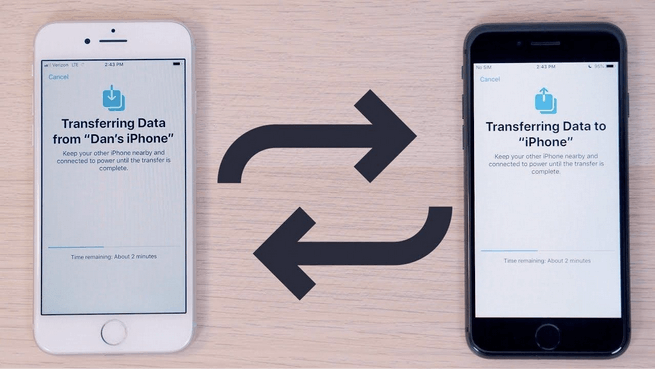
Извор слике: Јутјуб
Уз помоћ Аппле-овог новог алата за миграцију, преношење података са старог иПхоне-а на нови иПхоне, једноставно. Само треба да се уверите да су оба уређаја повезана на исту ВиФи мрежу и да раде на иОС 13 или новијој верзији.
Да бисте сазнали све о томе како да користите Аппле-ов нови алат за пренос, посетите ову везу .
Снимите запањујуће слике у портретном режиму
Стиже део који смо сви жељно чекали. иПхоне СЕ има напредну камеру, потпуно исту ону коју имамо на иПхоне 11 уређају која вам омогућава да кликнете на запањујуће портретне снимке. Веровали или не, али уређај са добром камером постаје велики разлог за многе кориснике да купе иПхоне СЕ 2020, посебно зато што вам омогућава да снимите портретне снимке док замагљујете позадину.
Извор слике: 9 до 5 Мац
Дакле, чим завршите са подешавањем уређаја, обавезно испробајте портретни режим иПхоне СЕ да бисте се дивили његовој напредној резолуцији камере. Не само ово, иПхоне СЕ такође укључује портретне светлосне ефекте за побољшање ваших слика, исто као што имате на иПхоне 11, иПхоне 11 Про и иПхоне 11 Про Мак.
Смарт ХДР
Извор слике: ЦНЕТ
Смарт ХДР је још једна импресивна функција за усавршавање ваших фотографских вештина са иПхоне СЕ 2020. иПхоне СЕ ради прилично одличан посао са својим Смарт ХДР ефектима за побољшање ваших слика. Смарт ХДР је нешто што се дешава у позадини што драстично побољшава квалитет ваших слика. Смарт ХДР је првобитно био представљен са иПхоне 11 и иПхоне 11 Про уређајима, а сада постаје део и иПхоне СЕ. Функција Смарт ХДР на Аппле-у је нека врста нове технологије камере, процес који се одвија у позадини у року од делића секунде (заслуга иде напредном А13 Биониц чипу).
Функција брзог преузимања
Извор слике: иОС Хацкер
иПхоне СЕ долази са функцијом Куицк Таке која се може показати као од велике помоћи приликом снимања видео записа, посебно оних дугих. Раније смо морали стално да притискамо и држимо дугме камере да бисмо снимили цео снимак. Па, не више. Уз помоћ Куицк Таке, можете одмах да почнете да снимате видео без потребе да притиснете и држите дугме камере све време. Само додирните једном да бисте започели снимање, а затим превуците наш прст у правом смеру, према икони закључавања када завршите.
Дакле, ево првих неколико ствари које ћете испробати на свом новом иПхоне СЕ 2020, када завршите са распакирањем! Да ли се радујете куповини овог буџетског уређаја који је лансирао Аппле? Слободно поделите своје мисли у пољу за коментаре испод.
Епл ради бољи посао од већине компанија када је у питању приватност. Али нису сва подразумевана подешавања на иПхоне-у у најбољем интересу корисника.
Помоћу овог дугмета за акцију можете позвати ChatGPT кад год желите на свом телефону. Ево водича за отварање ChatGPT-а помоћу дугмета за акцију на iPhone-у.
Како направити дугачак снимак екрана на iPhone-у вам помаже да лако снимите целу веб страницу. Функција скроловања екрана на iPhone-у је доступна на iOS 13, iOS 14, а ево детаљног водича о томе како направити дугачак снимак екрана на iPhone-у.
Да бисте променили лозинку за iCloud, можете то учинити на много различитих начина. Можете променити лозинку за iCloud на рачунару или на телефону путем апликације за подршку.
Када пошаљете заједнички албум на iPhone-у некоме другом, та особа ће морати да пристане да му се придружи. Постоји неколико начина да прихватите позиве за дељење албума на iPhone-у, као што је приказано у наставку.
Пошто су AirPods мале и лагане, понекад их је лако изгубити. Добра вест је да пре него што почнете да трошите кућу тражећи нестале слушалице, можете их пратити помоћу свог iPhone-а.
Да ли сте знали да, у зависности од региона у којем је произведен ваш iPhone, он може имати разлике у поређењу са iPhone-има који се продају у другим земљама?
Обрнута претрага слика на иПхоне-у је веома једноставна када можете да користите прегледач на уређају или да користите неке апликације трећих страна за више опција претраге.
Ако често треба да контактирате некога, можете подесити брзо позивање на свом iPhone-у помоћу неколико једноставних корака.
Хоризонтално ротирање екрана на iPhone-у вам помаже да гледате филмове или Netflix, прегледате PDF-ове, играте игре... практичније и имате боље искуство.








